Onemogočite strojno šifriranje BitLocker na ranljivih diskih SSD
Včeraj je bila odkrita ranljivost v šifriranju strojne opreme, ki ga izvajajo nekateri SSD diski. Na žalost BitLocker v sistemu Windows 10 (in morda tudi Windows 8.1) prenese dolžnost varnega šifriranja in zaščite uporabniških podatkov na pogon proizvajalec. Ko je na voljo strojno šifriranje, ne preveri, ali je šifriranje varno, in izklopi lastno šifriranje, ki temelji na programski opremi, zaradi česar so vaši podatki ranljivi. Tukaj je rešitev, ki jo lahko uporabite.
Oglas

Tudi če v sistemu omogočite šifriranje BitLocker, Windows 10 morda dejansko ne šifrira vaših podatkov s svojim programskim šifriranjem, če pogon prenese operacijskemu sistemu, da uporablja strojno opremo šifriranje. Tudi če vaš disk podpira šifriranje, se lahko zlahka zlomi zaradi uporabe praznega gesla.
Nedavno študij kaže, da imajo izdelki Crucial in Samsung veliko težav s svojimi SSD diski. Nekateri modeli Crucial imajo na primer prazno glavno geslo, ki omogoča dostop do šifrirnih ključev. Povsem možno je, da ima vdelana programska oprema, ki jo uporabljajo v drugi strojni opremi različni prodajalci, tudi podobne težave.
Kot rešitev je Microsoft predlaga onemogočite strojno šifriranje in preklopite na šifriranje programske opreme BitLocker, če imate res občutljive in pomembne podatke.
Najprej morate preveriti, katero vrsto šifriranja trenutno uporablja vaš sistem.
Preverite stanje šifriranja pogona BitLocker za pogon v sistemu Windows 10
- Odprite povišan ukazni poziv.
- Vnesite ali kopirajte in prilepite naslednji ukaz:
management-bde.exe -status
- Glejte vrstico »Način šifriranja«. Če vsebuje »Šifriranje strojne opreme«, se BitLocker zanaša na strojno šifriranje. V nasprotnem primeru uporablja programsko šifriranje.
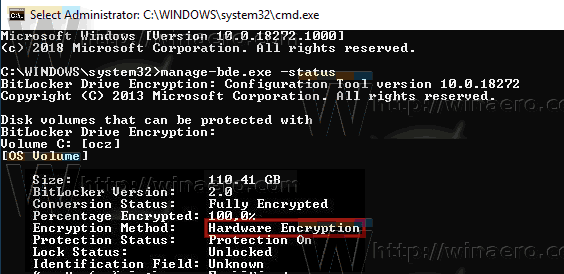
Tukaj je opisano, kako preklopite s šifriranja strojne opreme na šifriranje programske opreme z BitLockerjem.
Onemogoči šifriranje strojne opreme BitLocker
- Za dešifriranje pogona popolnoma izklopite BitLocker.
- Odprto PowerShell kot skrbnik.
- Izdajte ukaz:
Enable-BitLocker -HardwareEncryption:$False - Ponovno omogočite BitLocker.
Če ste skrbnik sistema, omogočite in razmestite pravilnik »Konfiguriraj uporabo šifriranja, ki temelji na strojni opremi za pogone operacijskega sistema«.
Onemogočite strojno šifriranje BitLocker s pravilnikom skupine
Če uporabljate Windows 10 Pro, Enterprise ali Education izdaja, lahko uporabite aplikacijo Local Group Policy Editor za konfiguriranje zgoraj omenjenih možnosti z GUI.
- Pritisnite Zmaga + R tipke skupaj na tipkovnici in vnesite:
gpedit.msc
Pritisnite Enter.

- Odpre se urejevalnik pravilnika skupine. Pojdi do Konfiguracija računalnika\Upravniške predloge\Komponente Windows\Šifriranje pogona BitLocker\Pogoni operacijskega sistema. Nastavite možnost politikeKonfigurirajte uporabo šifriranja, ki temelji na strojni opremi za pogone operacijskega sistema do Onemogočeno.
Druga možnost je, da uporabite popravek registra.
Onemogočite strojno šifriranje BitLocker s prilagoditvijo registra
- Odprto urejevalnik registra.
- Pojdite na naslednji registrski ključ:
HKEY_LOCAL_MACHINE\SOFTWARE\Policies\Microsoft\FVE
Nasvet: Glej kako z enim klikom skočiti na želeni registrski ključ.
Če takšnega ključa nimate, ga preprosto ustvarite.
- Tukaj ustvarite novo 32-bitno vrednost DWORD Algoritmi za šifriranje OSAllowedHardwareEncryption. Opomba: tudi če ste izvaja 64-bitni Windows, morate še vedno uporabiti 32-bitni DWORD kot vrsto vrednosti.
Podatke o vrednosti pustite kot 0. - Če želite, da bodo spremembe, ki so bile izvedene s prilagoditvijo registra, začele veljati, znova zaženite Windows 10.
To je to.

